JMeter笔记7 | JMeter脚本回放
【摘要】 1 增加监听器上一篇文章我们进行录制,那录制结果如何?我们先加一个监听器,可以查看服务器的返回结果信息;我们增加一个【查看结果树】元件,增加方式如下:运行,查看结果信息: 2 使用BadBoy录制,JMeter回放 2.1 BadBoy录制这个不赘述,如下:导出脚本; 2.2 导入Jmeter选择刚才导出的Script.jmx打开,然后同样增加一个监听器 3 注意事项 3.1 关于乱码如果...
1 增加监听器
- 上一篇文章我们进行录制,那录制结果如何?我们先加一个监听器,可以查看服务器的返回结果信息;
- 我们增加一个【查看结果树】元件,增加方式如下:
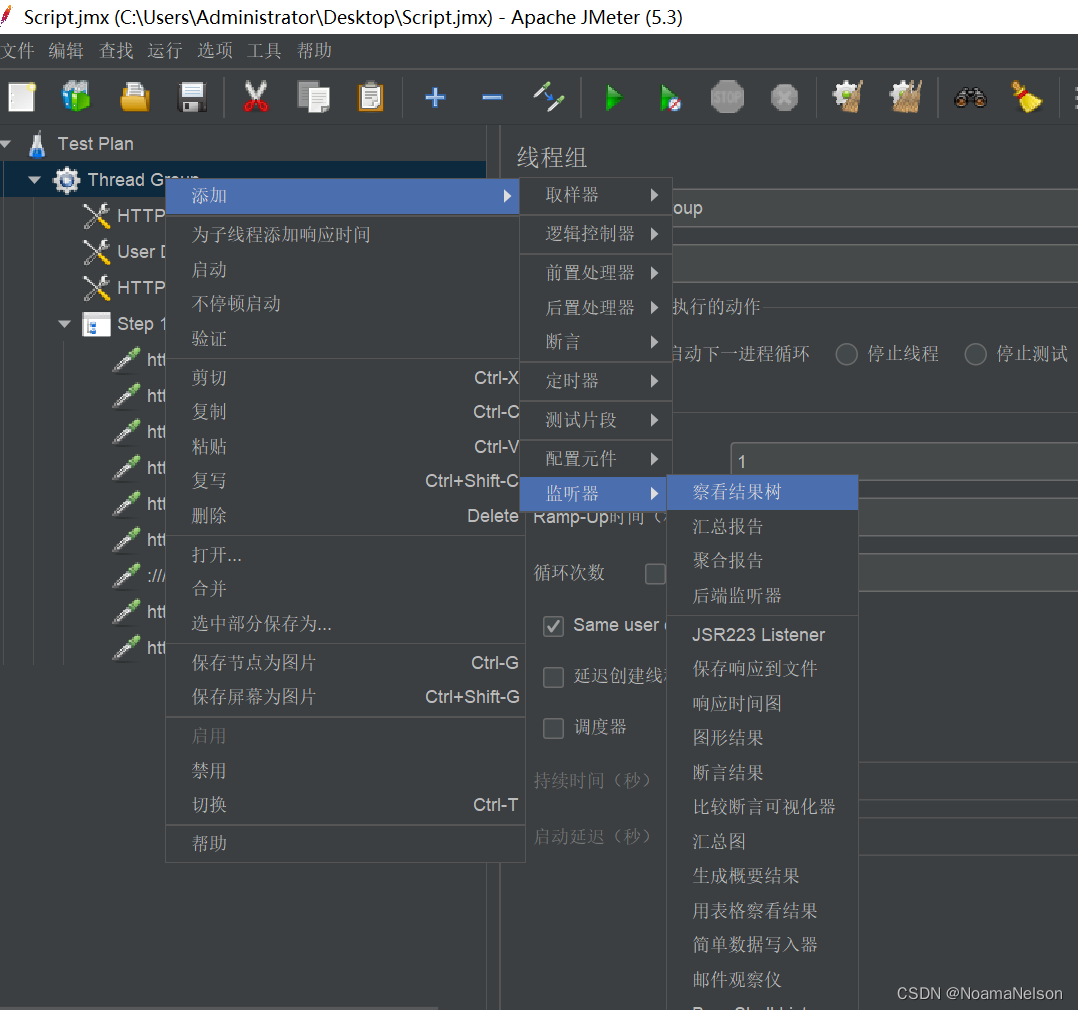
- 运行,查看结果信息:

2 使用BadBoy录制,JMeter回放
2.1 BadBoy录制
- 这个不赘述,如下:

- 导出脚本;
2.2 导入Jmeter
- 选择刚才导出的Script.jmx打开,然后同样增加一个监听器
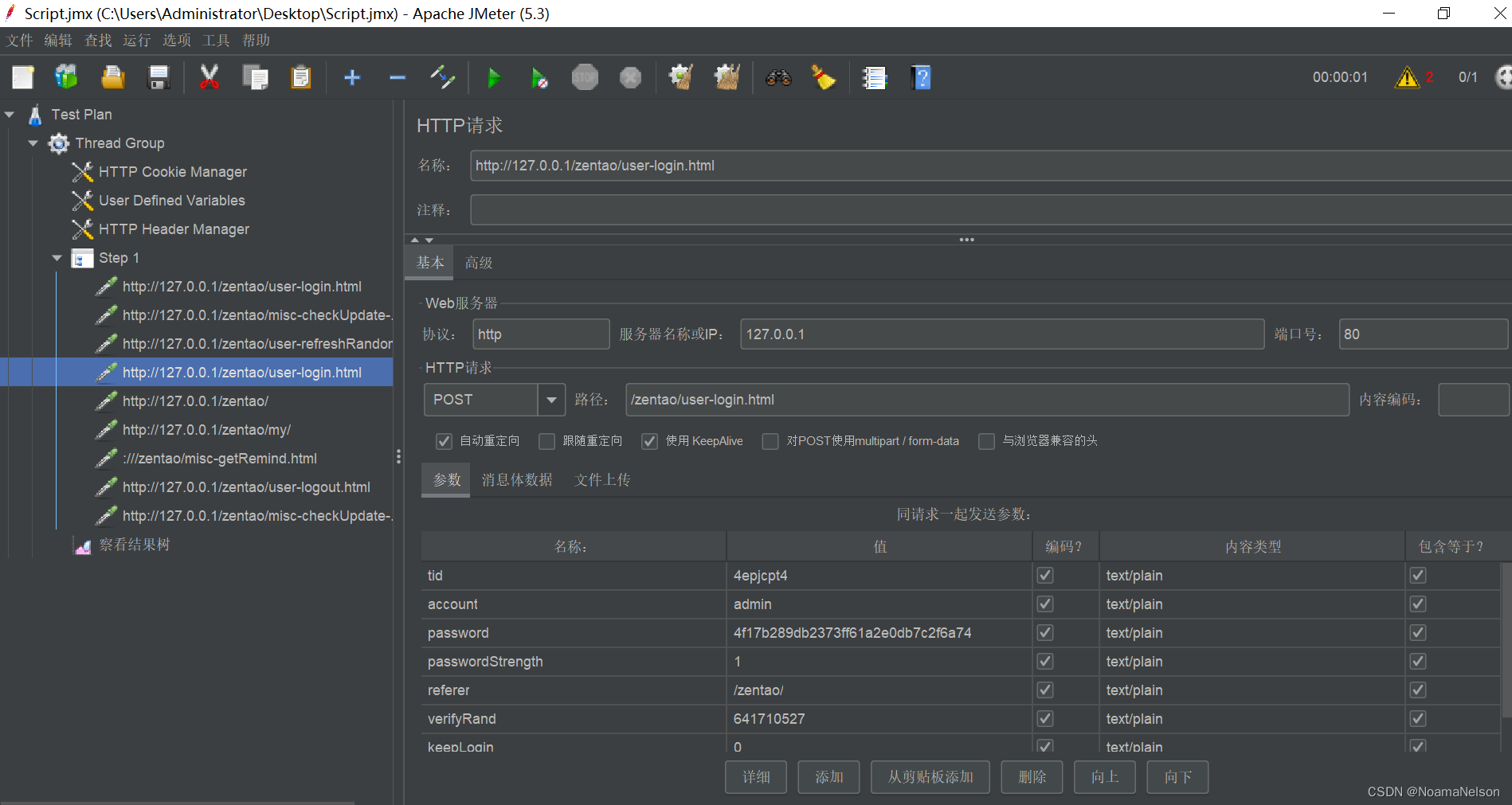
3 注意事项
3.1 关于乱码
如果回放后,某些功能活着数据显示乱码,那么:
- 把请求参数或者请求内容处的乱码先改为非乱码
- 在“内容编码”处填写【UTF-8】
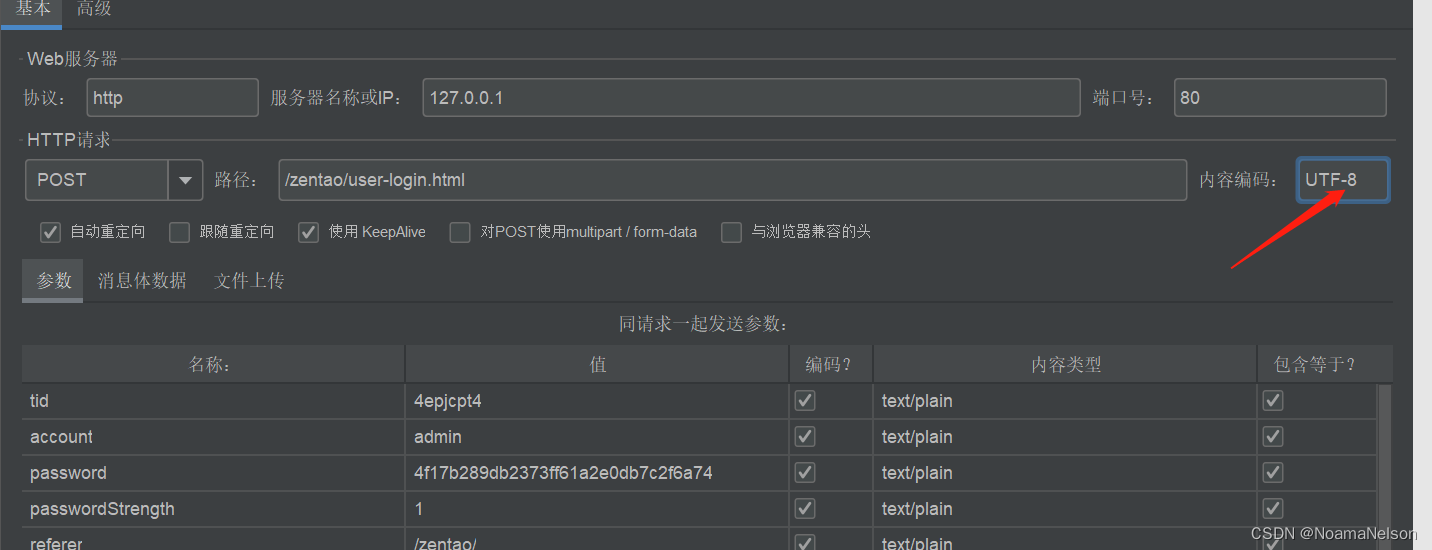
3.2 关于Jsessionid
这个值一般删除即可,另外有些接口需要设置【自定义重定向】和【跟随重定向】
- 自定义重定向:可自动跳转到最终目标页面,但由于JMeter不记录重定向过程内容,所以JMeter默认是不勾选的;若选自动重定向,我们在调试脚本时,会发现查看结果树中只显示取样器结果;
- 跟随重定向:可自动跳转到最终目标页面,JMeter记录重定向过程内容,所以JMeter默认是勾选的;
- 一般我们就用JMeter默认勾选的跟随重定向就好,如果用了自动重定向,可能会对调试脚本造成不必要的麻烦。
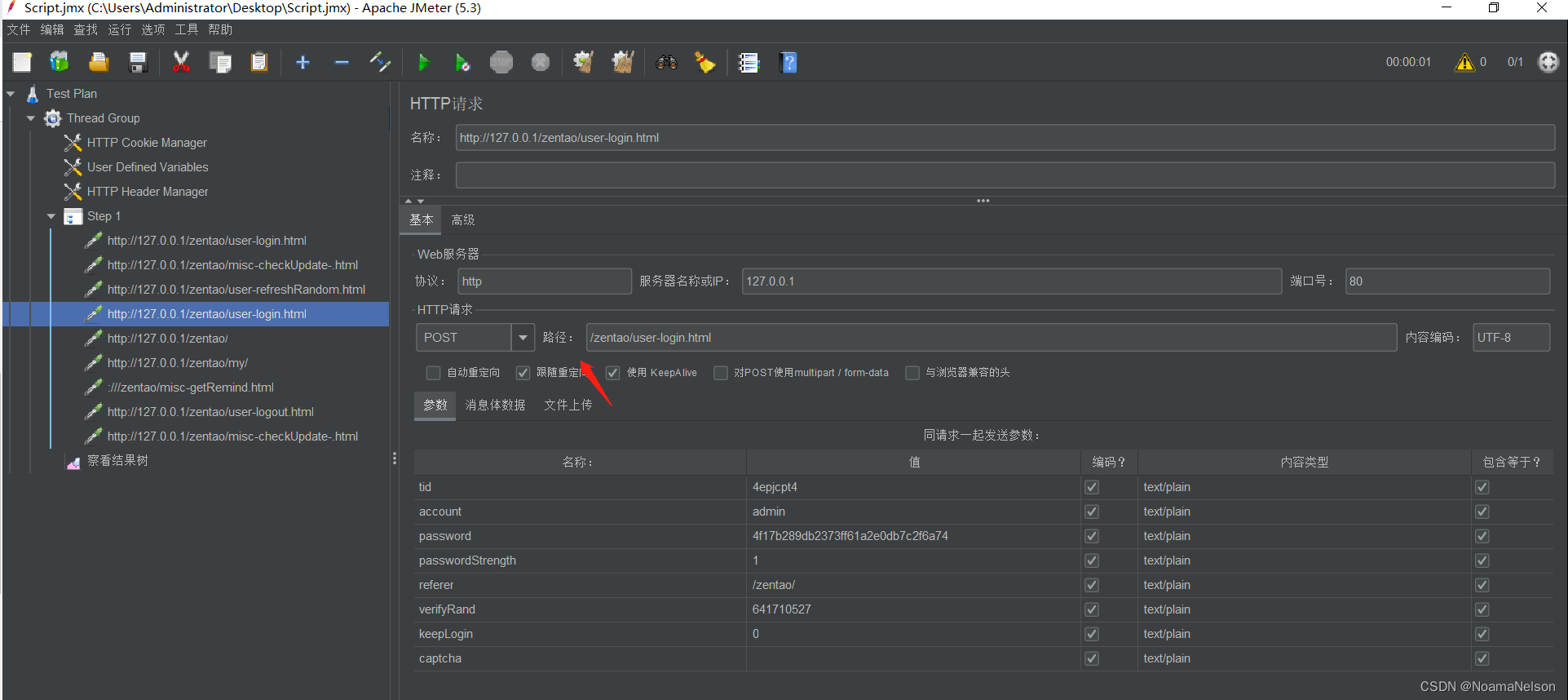
【声明】本内容来自华为云开发者社区博主,不代表华为云及华为云开发者社区的观点和立场。转载时必须标注文章的来源(华为云社区)、文章链接、文章作者等基本信息,否则作者和本社区有权追究责任。如果您发现本社区中有涉嫌抄袭的内容,欢迎发送邮件进行举报,并提供相关证据,一经查实,本社区将立刻删除涉嫌侵权内容,举报邮箱:
cloudbbs@huaweicloud.com
- 点赞
- 收藏
- 关注作者

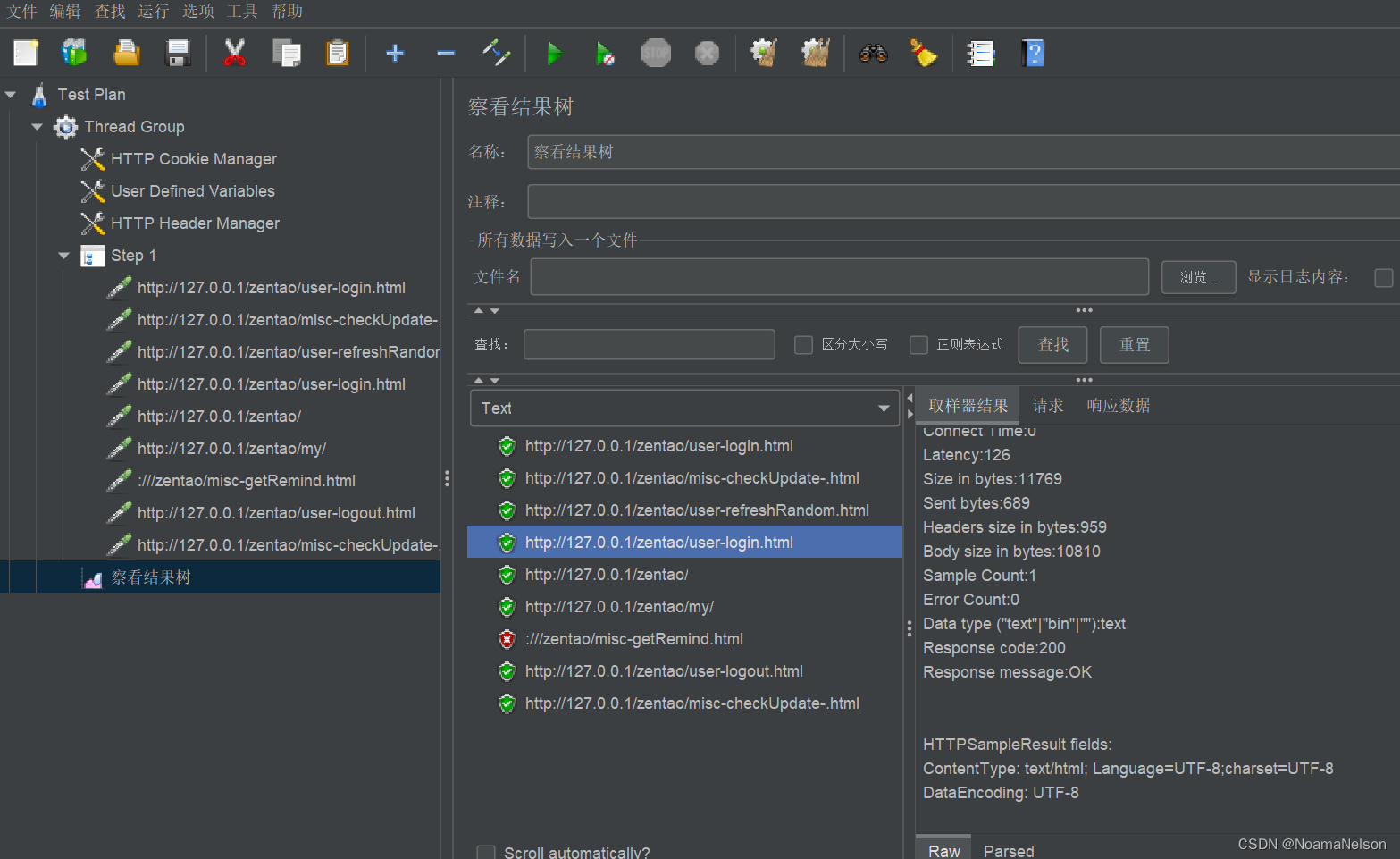


评论(0)